在电脑使用过程中,我们经常会遇到需要重新安装系统的情况。而使用优盘安装系统相比于传统的光盘安装方式更加方便快捷。本文将以优盘安装系统为主题,详细介绍了...
2025-05-08 218 优盘安装系统
在电脑日常使用中,我们时常遇到电脑出现系统崩溃或者需要重新安装系统的情况。传统的安装方式需要使用光盘,但是光盘不仅容易损坏,而且速度较慢。相比之下,使用优盘进行系统安装是更为便捷和高效的方式。本文将详细介绍以优盘安装系统的方法和步骤,让你轻松完成操作系统的安装,使你的电脑焕然一新。
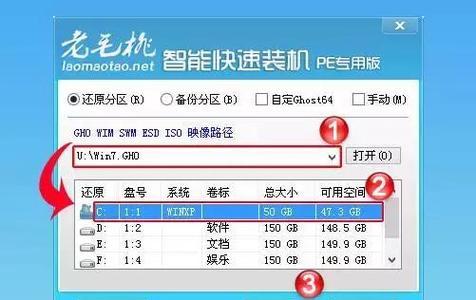
准备工作:选择合适的优盘和系统镜像文件
我们需要选择一款容量适当的优盘作为系统安装的载体,推荐选择8GB以上容量的优盘。同时,还需下载并准备好所需的操作系统镜像文件,确保系统镜像文件完整且未被损坏。
格式化优盘:清空数据并准备写入系统镜像
在进行优盘的格式化之前,请务必备份好重要数据,因为格式化将清空优盘上的所有内容。打开电脑的文件资源管理器,右键点击优盘并选择“格式化”,在弹出的窗口中选择“开始”进行格式化。
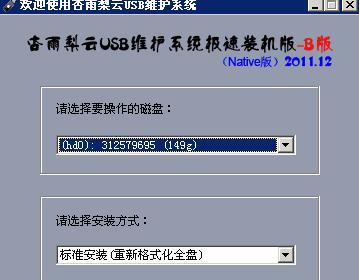
创建启动盘:使用专业工具制作启动盘
有许多专业的工具可以帮助我们制作启动盘,例如Rufus、UltraISO等,这些工具提供了简单易用的界面,只需选择优盘和系统镜像文件,然后点击“开始”即可完成启动盘的制作。
设置BIOS:设置电脑从优盘启动
在进入系统安装之前,需要设置电脑从优盘启动。重新启动电脑,按下相应按键(通常是F2、Del或F12)进入BIOS设置界面,找到“Boot”或“启动项”选项,并将优盘作为第一启动项。
安装系统:根据提示完成系统安装
重启电脑后,系统将自动从优盘引导启动。按照屏幕上的提示,选择合适的语言、键盘布局和安装方式,并点击“下一步”开始安装系统。在安装过程中,可以根据自己的需求进行分区和设置。
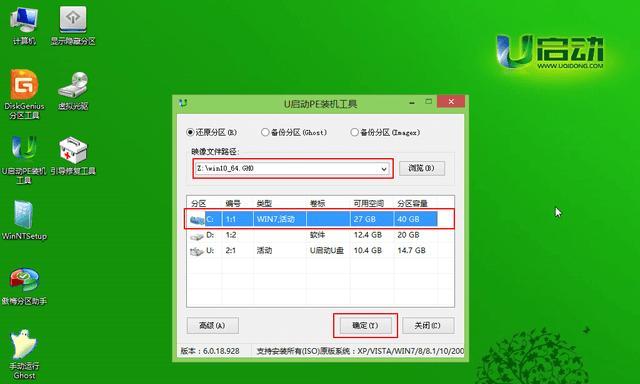
等待安装:系统正在自动安装中,请耐心等待
安装过程可能需要一段时间,请耐心等待。电脑将自动完成系统文件的复制、配置和安装,期间可能会重启多次。请确保电脑接通电源,以免因为断电导致安装中断。
设定个性化选项:根据自己的喜好进行设置
在系统安装完成后,电脑将会重新启动。进入系统后,按照自己的喜好进行个性化设置,例如时区、用户名、密码等。也可以选择是否开启自动更新等选项。
安装驱动程序:根据硬件配置选择合适的驱动
系统安装完成后,可能会存在一些硬件驱动程序未被自动安装的情况。根据自己电脑的硬件配置,下载并安装合适的驱动程序,以保证电脑的正常运行。
安装必备软件:添加实用工具和常用软件
安装系统之后,需要安装一些必备的软件,例如浏览器、办公套件、杀毒软件等。根据自己的需求选择并安装合适的软件,以提高电脑的使用体验。
数据迁移:将个人文件和数据移回电脑
在完成系统安装和软件安装后,可以将之前备份的个人文件和数据迁移到电脑中。可以通过优盘或者其他存储设备将文件复制回电脑,确保重要数据不会丢失。
系统优化:优化系统设置和性能调整
为了获得更好的系统性能和使用体验,我们可以对系统进行一些优化设置和性能调整。例如清理无用的软件、关闭不必要的启动项、优化磁盘空间等。
数据备份:定期备份重要数据以防丢失
为了避免重要数据的丢失,我们建议定期备份电脑中的重要数据。可以使用云存储服务或者外部存储设备,将重要文件备份到安全的地方,以防止意外情况发生。
系统更新:保持系统安全和稳定
定期进行系统更新是保持系统安全和稳定的关键。及时安装操作系统的更新补丁和安全补丁,以提高系统的安全性和稳定性。
故障排除:解决安装过程中的问题和错误
在系统安装过程中,可能会出现一些问题和错误。可以根据错误提示进行故障排除,也可以搜索相关解决方法,在线论坛或者问答平台上寻求帮助。
用优盘安装系统省时省力又便捷
通过本文所介绍的步骤,我们可以看到使用优盘安装系统的过程相比传统光盘安装更加省时省力又便捷。只需准备好合适的优盘和系统镜像文件,按照步骤操作即可轻松完成系统的安装。使用优盘安装系统不仅快速方便,而且还能有效保护我们重要数据的安全。让我们一起用优盘安装系统,为电脑带来焕然一新的体验吧!
标签: 优盘安装系统
相关文章

在电脑使用过程中,我们经常会遇到需要重新安装系统的情况。而使用优盘安装系统相比于传统的光盘安装方式更加方便快捷。本文将以优盘安装系统为主题,详细介绍了...
2025-05-08 218 优盘安装系统
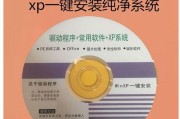
在现代计算机上,很多新机型已经取消了光驱接口,这给使用传统光盘安装系统的用户带来了困扰。然而,不用担心!本文将为您介绍如何使用优盘安装XP系统,让您在...
2025-02-25 255 优盘安装系统
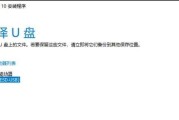
在电脑出现问题或需要重新安装系统时,使用PE优盘可以帮助我们快速安装系统。本文将为大家详细介绍如何使用PE优盘安装系统的步骤和注意事项。一准备...
2025-02-22 520 优盘安装系统

随着电脑的普及和技术的发展,越来越多的人开始使用优盘来安装系统,相较于光盘安装,优盘安装系统更加方便快捷。本文将详细介绍如何使用优盘制作安装Win7系...
2024-09-12 284 优盘安装系统

在计算机操作系统中,WindowsXP仍然是许多用户首选的版本之一。然而,由于某些原因,有时我们可能需要重新安装或升级XP系统。本文将为您详细介绍如何...
2024-07-02 372 优盘安装系统

在如今快节奏的生活中,电脑已经成为人们必不可少的工具之一。然而,有时我们需要重新安装操作系统,以提升电脑性能或解决一些问题。使用优盘安装系统是一种方便...
2024-02-21 391 优盘安装系统
最新评论